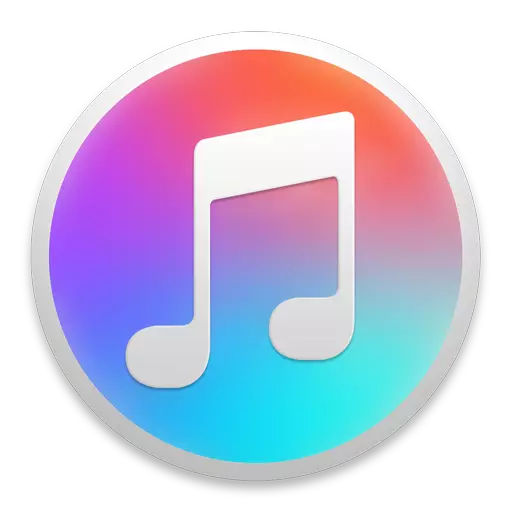
संगणकावर स्थापित केलेला कोणताही प्रोग्राम आवश्यकपणे नियमित अद्यतने आवश्यक आहे. हे आयट्यून्स प्रोग्रामवर लागू होते, जे संगणकावर ऍपल डिव्हाइसेससह कार्य करण्यासाठी एक अपरिहार्य साधन आहे. आज आपण अशा समस्येकडे पाहू आणि आयट्यून्स संगणकावर अद्यतनित केलेले नाही.
ITunes अद्ययावत का नाही
संगणकावर Atyuns अद्ययावत असलेल्या समस्या अनेक कारणास्तव उद्भवू शकतात, त्यापैकी प्रत्येकास खालील तपशीलांमध्ये वर्णन केले जाईल.कारण 1: प्रशासक अधिकारांशिवाय खाते संगणकावर वापरले जाते.
केवळ प्रशासक आपल्या संगणकावरील सर्व खात्यांसाठी आयट्यून्स स्थापित आणि अद्यतनित करू शकतो. म्हणून, आपण प्रशासकीय अधिकारांशिवाय खात्याद्वारे आयट्यून्स अद्यतनित करण्याचा प्रयत्न करीत असल्यास, नकार पूर्ण करा. या प्रकरणात समाधान, साधे: आपल्याला प्रशासकीय खात्यात लॉग इन करणे आवश्यक आहे आणि नंतर आयट्यून्स अद्यतन पूर्ण करणे आवश्यक आहे.
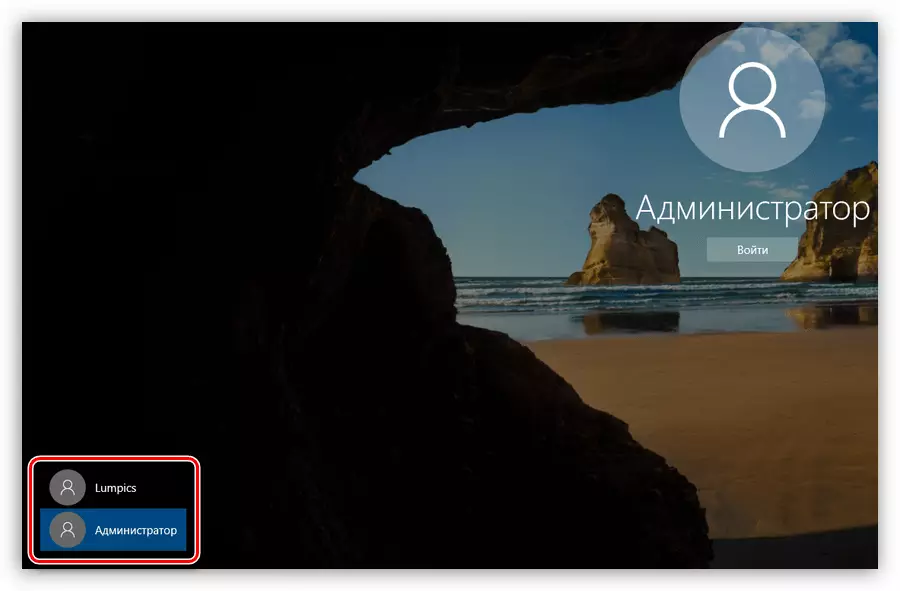
अधिक वाचा: विंडोजमध्ये प्रशासक खाते वापरा
कारण 2: संघर्ष आयट्यून्स आणि विंडोज ओएस
अशा कारणास्तव आपण अद्याप आपल्या ऑपरेटिंग सिस्टमसाठी अद्यतने स्थापित केल्या नाहीत. आपल्या संगणकावर विंडोज 10 स्थापित असल्यास, की संयोजन दाबा विन + I खिडकी उघडण्यासाठी "पॅरामीटर्स" आणि मग विभागात जा "अद्यतन आणि सुरक्षा".
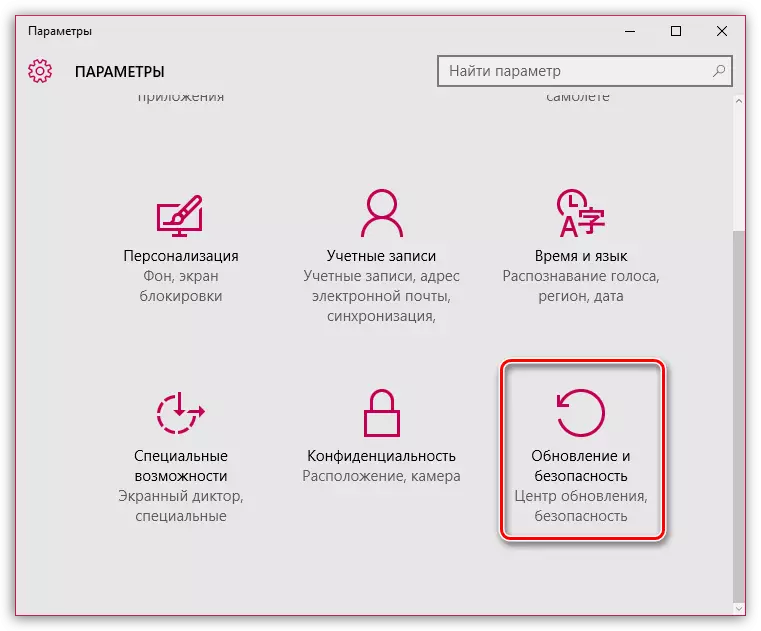
बटणावर क्लिक करा "उपलब्धता तपासा" . अद्यतन आढळल्यास, त्यांना आपल्या संगणकावर स्थापित करा.
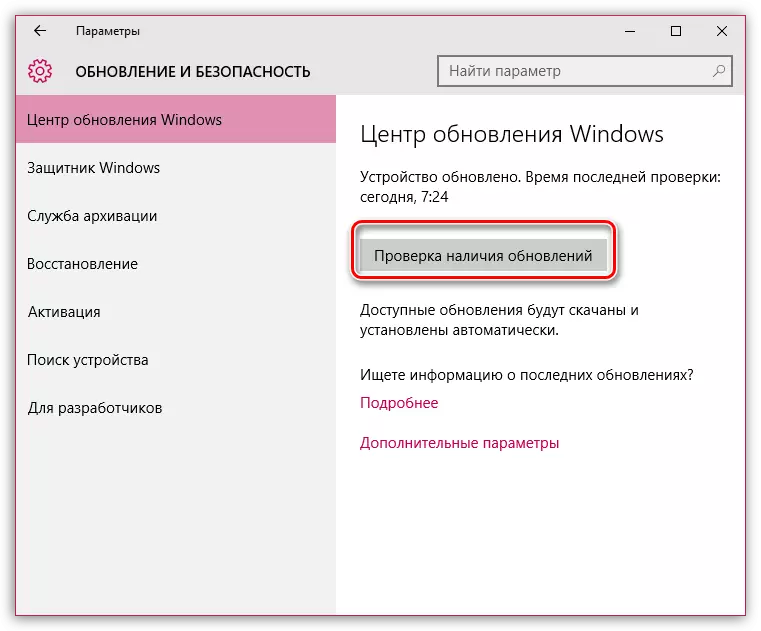
जर आपण विंडोजच्या पूर्वीच्या आवृत्त्यांचा वापरकर्ता असाल तर आपल्याला मेनूकडे जाण्याची आवश्यकता असेल "नियंत्रण पॅनेल" - "विंडोज अपडेट सेंटर" आणि अद्यतने लॉन्च. अद्यतन आढळल्यास, त्यांना स्थापित करणे सुनिश्चित करा - आणि हे महत्वाचे आणि पर्यायी अद्यतने दोन्ही लागू होते.
कारण 3: अवैध आयट्यून्स आवृत्ती
आयट्यून्स त्रुटी इंस्टॉलेशनमध्ये अद्यतन देऊ शकते जे ओएस पॅरामीटर्ससाठी योग्य नाही. या प्रकरणात, अद्यतन स्थापित केले जाऊ शकत नाही. समस्येचे निराकरण करण्यासाठी, आपल्याला संगणकावरून आयट्यून्स पूर्णपणे काढून टाकण्याची आवश्यकता असेल आणि ते पूर्णपणे एकत्रित करणे आवश्यक आहे, तेच केवळ आयट्यून्स नाही तर इतर अॅपल प्रोग्राम देखील विस्थापित करणे आवश्यक आहे.
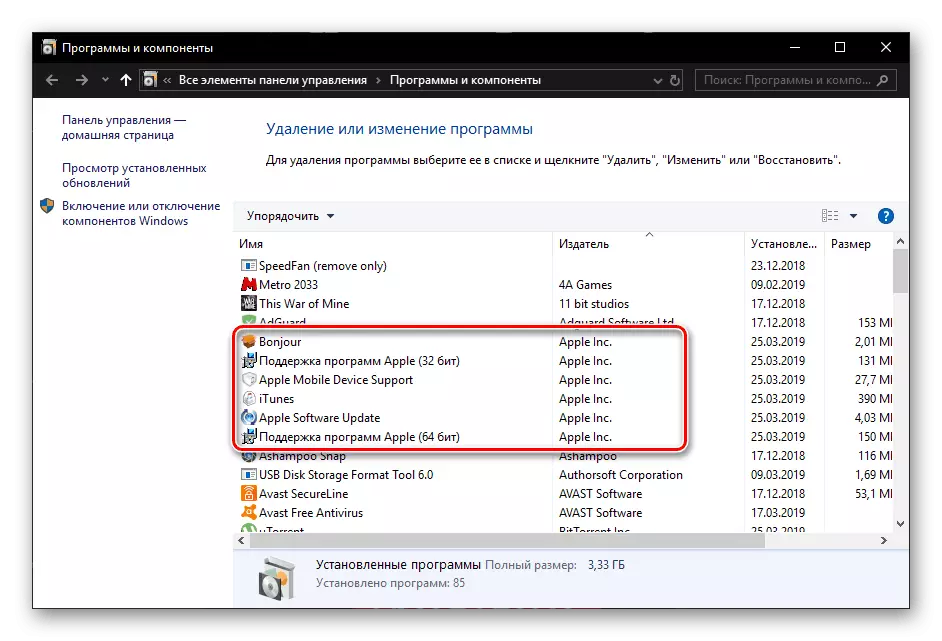
अधिक वाचा: संगणकावरून पूर्णपणे iTunes काढा कसे
कार्यक्रम पूर्ण झाल्यानंतर, आपल्याला योग्य आयट्यून्स वितरण डाउनलोड आणि आपल्या संगणकावर स्थापित करणे आवश्यक आहे.
कृपया लक्षात ठेवा की आपण Windows Vista आणि लहान वापरकर्ते आहात किंवा 32-बिट ऑपरेटिंग सिस्टमचा वापर केला आहे, तर आपल्या संगणकासाठी, आयट्यून्स अद्यतने थांबविल्या आहेत, याचा अर्थ आपण खालील दुव्यांमधील नवीनतम उपलब्ध वितरण डाउनलोड आणि स्थापित करणे आवश्यक आहे. .
आयट्यून्स 12.1.3 विंडोज एक्सपी आणि व्हिस्टा 32 बिट
आयट्यून्स 12.1.3 विंडोज एक्सपी आणि व्हिस्टा 64 बिट
विंडोज 7 आणि त्यावरील आयट्यून्स
कारण 4: विवाद संरक्षक
काही अँटीव्हायरस प्रोग्राम आयट्यून्स अद्यतन प्रक्रियांची अंमलबजावणी अवरोधित करू शकतात, जे अद्यतन स्थापित करण्यासाठी, आपल्याला अँटीव्हायरस आणि इतर संरक्षक कार्यक्रमांचे ऑपरेशन बंद करण्याची आवश्यकता असेल. आपण करण्यापूर्वी, संगणक रीस्टार्ट करा, त्यानंतर आपण डिफेंडरचे कार्य निलंबित केले आणि अद्यतने स्थापित करण्याचा प्रयत्न करण्याचा प्रयत्न केला.
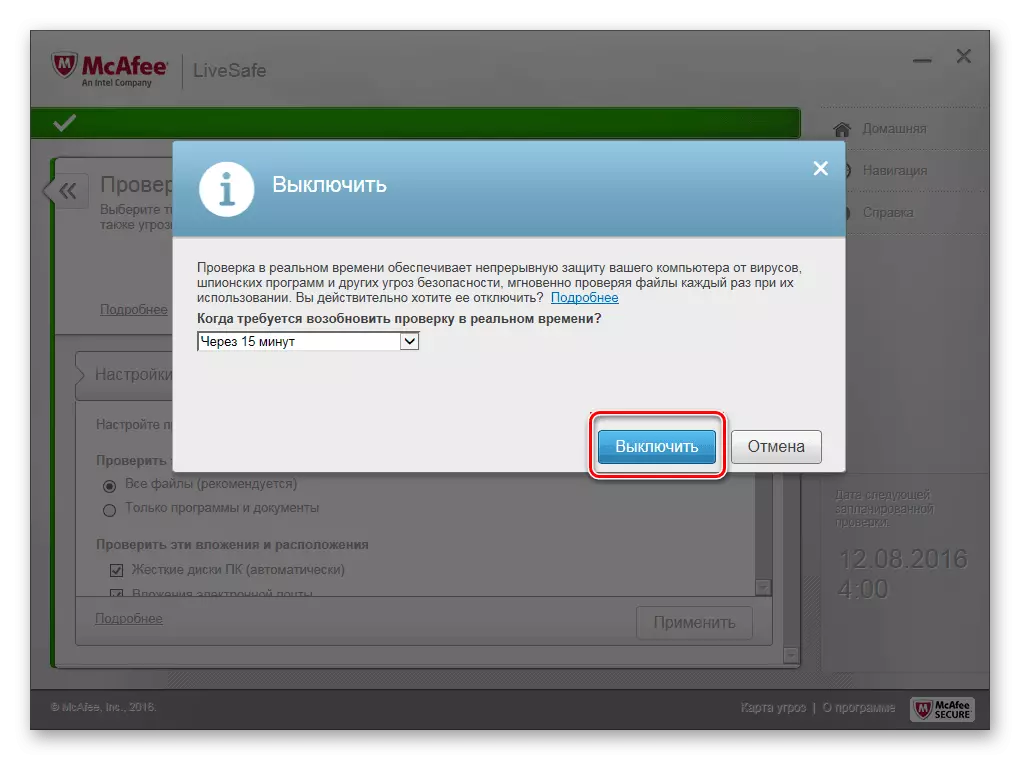
अधिक वाचा: अँटीव्हायरस बंद कसे करावे
कारण 5: व्हायरल क्रियाकलाप
कधीकधी संगणकावर उपलब्ध असलेल्या व्हायरस आपल्या संगणकावर विविध प्रोग्रामसाठी अद्यतनांची स्थापना अवरोधित करू शकतात. आपल्या अँटीव्हायरस वापरून किंवा विनामूल्य उपस्थित युटिलिटी डॉ. वेब क्युरिट वापरून एक गहन स्कॅनिंग सिस्टम करा. जर व्हायरल धमक्या सापडल्या असतील तर, प्रणालीस नष्ट करणे आणि रीस्टार्ट करण्यासाठी त्यांना आवश्यक असेल.
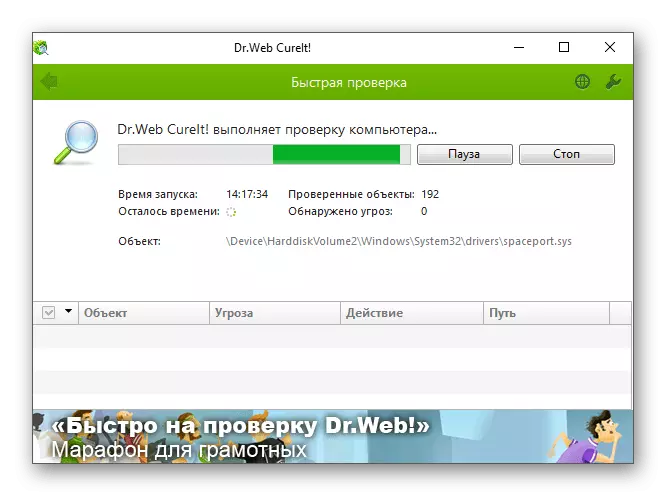
अधिक वाचा: अँटीव्हायरसशिवाय व्हायरससाठी संगणक तपासत आहे
ITunes अद्यतनास समस्यानिवारण केल्यानंतर, स्थापित करणे शक्य नव्हते, तिसऱ्या पद्धतीने वर्णन केल्याप्रमाणे प्रोग्राम पुन्हा स्थापित करण्याचा प्रयत्न करा.
नियम म्हणून, लेखातील एक मार्ग म्हणजे आयट्यून्स अपडेट समस्येचे निराकरण करण्यात मदत होते.
